
De GeForce Experience-software van NVIDIA heeft een ingebouwde functie voor het streamen van games. Als je grafische hardware van NVIDIA hebt, heb je geen extra software nodig om te streamen op Twitch, Facebook Live of YouTube Live.
De streamingfunctie van NVIDIA heeft mogelijk niet alle geavanceerde functies die beschikbaar zijn in Open Broadcaster Software (OBS) , maar het is veel gemakkelijker om ermee aan de slag te gaan en ondersteunt ook webcams, microfoons, statusinformatie en aangepaste overlays.
Uitzenden inschakelen
VERWANT: Een pc-game streamen op Twitch met OBS
Om aan de slag te gaan, moet u beschikken over NVIDIA GeForce-ervaring geïnstalleerd, wat niet noodzakelijkerwijs gepaard gaat met een normale stuurprogramma-installatie. Dus ga je gang en download dat, installeer het en meld je vervolgens aan.
Daarna hoef je alleen maar op Alt + Z te drukken om de GeForce Experience-overlay te openen. U kunt dit overal doen: in de game of zelfs op het Windows-bureaublad.
Als de overlay niet wordt weergegeven, moet je de GeForce Experience-applicatie openen en naar Instellingen> Algemeen> In-game-overlay gaan. Schakel de overlay in als deze is uitgeschakeld en let op de sneltoets waarmee deze wordt geopend. U kunt ook op "Instellingen" klikken om de sneltoets aan te passen.

Klik op het tandwielvormige pictogram "Instellingen" en klik vervolgens op de knop "LIVE uitzenden". Zorg ervoor dat de optie 'Uitzending inschakelen' boven aan het scherm is ingesteld op 'Ja'.
Vanaf hier kunt u ook de kwaliteitsinstellingen voor Facebook, Twitch en YouTube aanpassen. Onderaan dit scherm vind je ook aangepaste overlay-opties, zodat je elke aangepaste afbeelding bovenop je stream kunt plaatsen. U kunt hier terugkeren om deze instellingen in de toekomst aan te passen.

Log in op accounts
Om in te loggen op uw accounts, klikt u op het tandwielvormige pictogram "Instellingen" in de overlay en vervolgens op de instelling "Verbinden". Klik op de service die u wilt instellen - Facebook, Twitch of YouTube - en klik vervolgens op de knop "Inloggen". Voer de gebruikersnaam en het wachtwoord in van het account waarmee u wilt uitzenden.
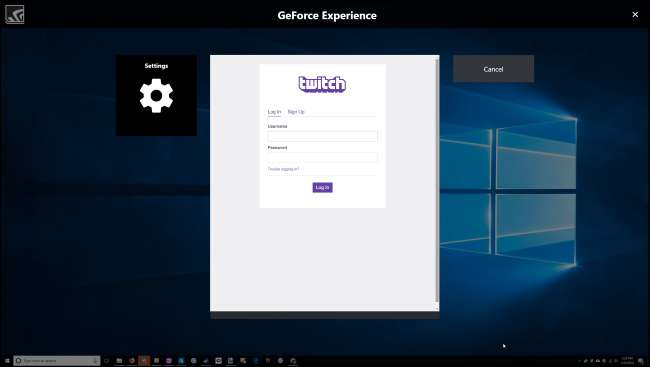
Configureer uw webcam en microfoon
Om te configureren hoe uw microfoon werkt, opent u de overlay en klikt u op het microfoonpictogram. Selecteer een modus: Altijd aan, Push to Talk of Uit. Standaard is de push-to-talk-toets de Grave-toets ( `) net boven de Tab-toets op uw toetsenbord. U kunt deze in een andere sleutel wijzigen door naar Instellingen> Sneltoetsen te gaan.
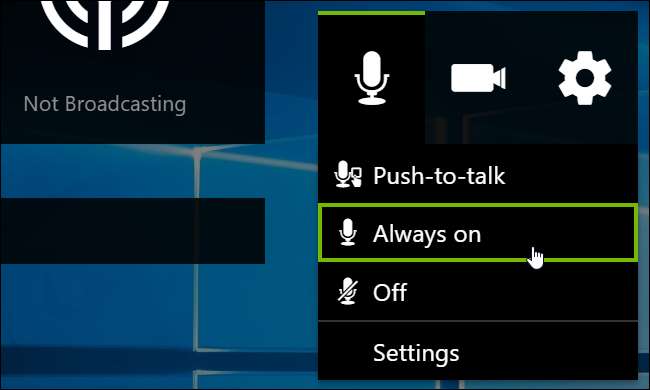
Om de grootte en vorm van uw webcam te configureren, gaat u naar Instellingen> HUD-indeling en kiest u vervolgens een positie en grootte voor de camerafeed op uw scherm. Selecteer hier 'Uit' als je niet wilt dat de video van je webcam in de stream verschijnt.
Tijdens het streamen kun je op elk moment op Alt + Z drukken om de overlay te openen en op de microfoon- en videopictogrammen klikken om je microfoon en webcam in of uit te schakelen.
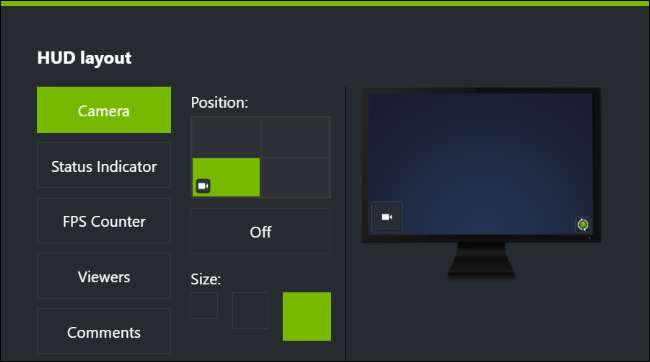
Begin met uitzenden
Om daadwerkelijk uit te zenden met GeForce Experience, start u eerst de game die u wilt streamen. Druk vervolgens op Alt + Z om de overlay te openen en klik vervolgens op de knop "LIVE uitzenden". Klik op de "Start" -optie om uw gameplay uit te zenden.

U wordt gevraagd om de service te kiezen waarnaar u wilt streamen. Als u zich nog niet heeft aangemeld bij de service die u wilt gebruiken, kunt u dit vanaf hier doen. U kunt ook een titel, locatie en privacy-instelling voor de stream opgeven. De exacte opties die hier beschikbaar zijn, zijn afhankelijk van de service waarnaar u streamt.
Klik op 'LIVE gaan' als je klaar bent om te gaan streamen.
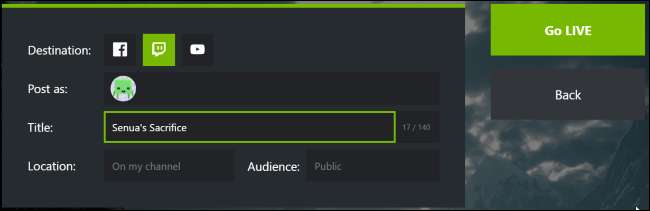
Terwijl je streamt, wordt de knop 'LIVE uitzenden' op de overlay groen. Om het uitzenden te stoppen, drukt u op Alt + Z om de overlay te openen, klikt u op de knop "Broadcast LIVE" en vervolgens op de opdracht "Stop".

Als de stream traag lijkt, is de kans groot dat uw internetverbinding niet de vereiste uploadbandbreedte kan bieden. Ga naar Instellingen> LIVE uitzenden en verlaag je resolutie, bitrate of framerate om de zaken te versnellen. U moet de uitzending stoppen en opnieuw starten om deze wijzigingen door te voeren.
Als je iets uploadt, bijvoorbeeld als je een BitTorrent-client hebt, moet je dat ook pauzeren. Hierdoor is er meer uploadbandbreedte beschikbaar voor je stream.
Wijzig sneltoetsen
Al deze acties waarover we hebben gesproken, hebben ook sneltoetsen die u kunt gebruiken. Om ze te bekijken en aan te passen, opent u de overlay en gaat u naar Instellingen> Sneltoetsen. Dit zijn de standaard standaard sneltoetsen die u kunt gebruiken of wijzigen:
- Alt + Z: Open overlay
- Grave Key (`): Duw om te praten
- Ctrl + Alt + M: Schakel de microfoon in of uit
- Alt + F8: Schakel uitzending in of uit
- Alt + F7: Pauzeer of hervat het uitzenden
- Alt + F6: Schakel de camera in of uit
- Alt + F5: Schakel aangepaste overlay in of uit
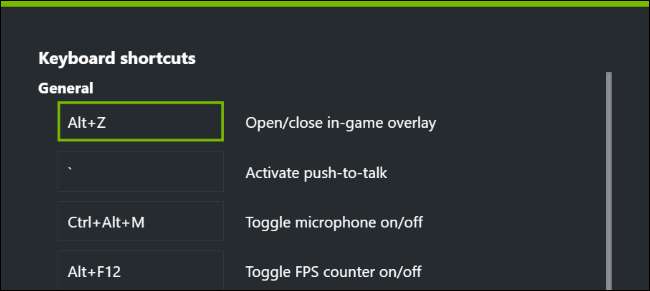
Zoals we al zeiden, hoewel niet zo volledig uitgerust als andere tools, is de streamingoptie van NVIDIA geweldig om aan de slag te gaan met streaming. En als u al gebruikmaakt van NVIDIA-apparatuur, is deze gratis en eenvoudig in te stellen.







